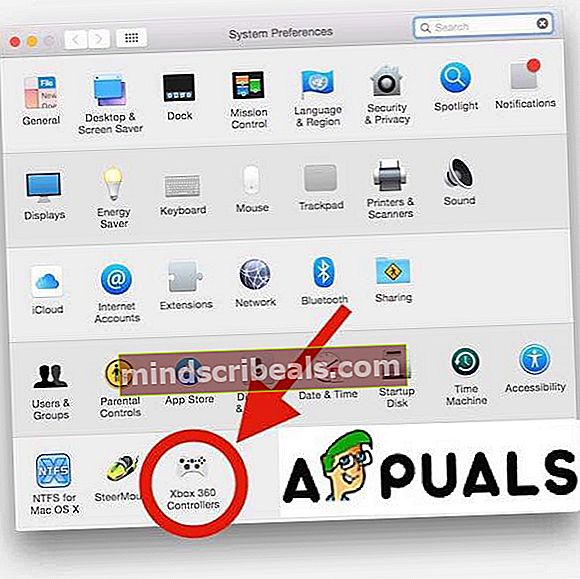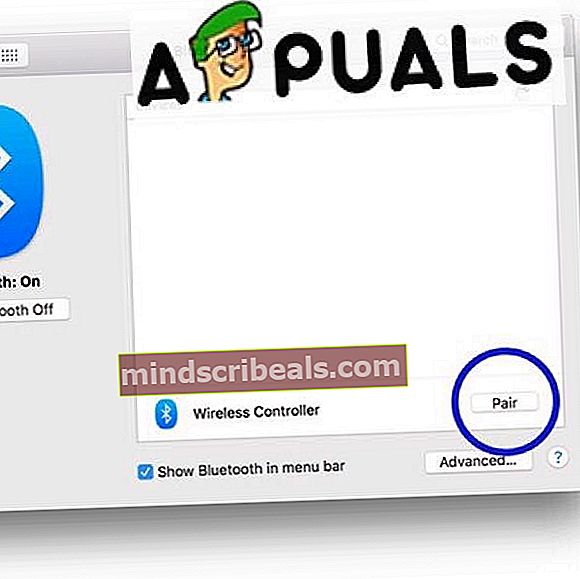Jak připojit ovladač Xbox One k počítači Mac
Všichni víme, že hraní na počítači Mac není populární, ale některé tradice se změnily. V minulosti to bylo možné pouze pro ovladač Xbox 360, ale nejnovější software, který budeme používat, také podporuje ovladače Xbox One.

Krok 1: Čištění počítače Mac (pro prostor)
Než se pustíme do instalace nového hardwaru a softwaru, připomeňme si, jak důležité je ve skutečnosti čištění vašeho Macu. Musíte mít na svém macu více místa, takže jakmile nainstalujeme nový software, bude to fungovat perfektně. Můžete si stáhnout CleanMyMac a uvolnění některých dat.

Krok 2: Instalace ovladačů a připojení ovladače Xbox One k počítači Mac
Po vyčištění počítače Mac můžete pokračovat v instalaci potřebných ovladačů. Pokud nemáte kabelový ovladač pro Xbox, můžete si jeden koupit v nejbližším obchodě za přibližně 40 až 50 $. Při správné instalaci ovladače postupujte podle těchto pokynů:
- Stažení a Nainstalujte nejnovější vydání ovladače 360 Controller.
- Po dokončení instalace restartujte počítač Mac.
- Po restartu najdete ovladače Xbox 360 v System Preferences.
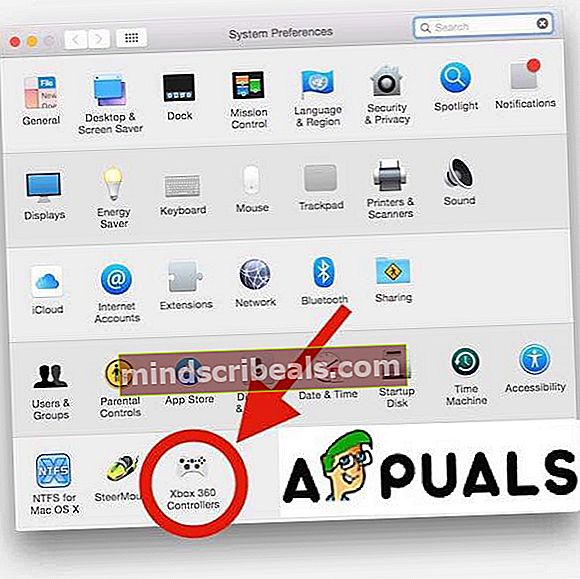
Jakmile budete mít ovladače nainstalované, uvidíte, že na vašem Macu nejsou nalezena žádná zařízení.
- Jednoduše zapojit řadič k počítači Mac. Mohl bys potřebovat USB C na USB A kabel pro tento krok.
- Klepněte na OK a jdi do Systémové preference.
- Vybrat Zabezpečení a ochrana osobních údajů a pod Všeobecné záložka. Poté vyberte Zámek vlevo dole.
- Zadejte svůj Heslo na dotaz a vyberte Odemknout.
- Nyní vyberte Dovolit. Váš kabelový ovladač by měl být nyní připojen.
Bonus: Připojení ovladače Xbox One S.
Pokud vlastníte Xbox One S ovladač s Bluetooth, můžete jej používat bez jakéhokoli dalšího softwaru nebo hardwaru. Postupujte podle pokynů:
- V horní části ovladače je atlačítko párování.
- zmáčkni to a držet to na několik sekund.
- Jít do Systémové preference v nabídce Apple a vyberte Bluetooth.
- Uvidíš Bezdrátový ovladač.
- Vyberte jej a klikněte Pár.
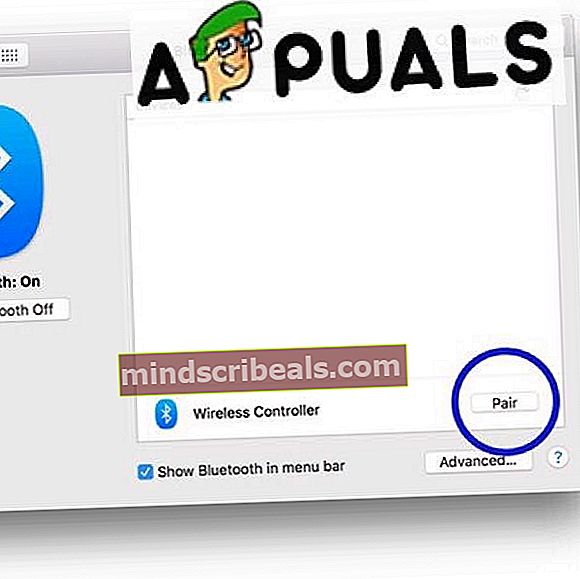
- Jakmile je párování hotové, můžete si užívat své hry.
Doufáme, že to byl užitečný článek pro všechny vaše hráče Mac venku.